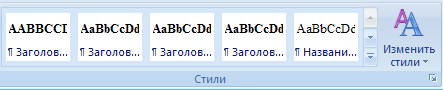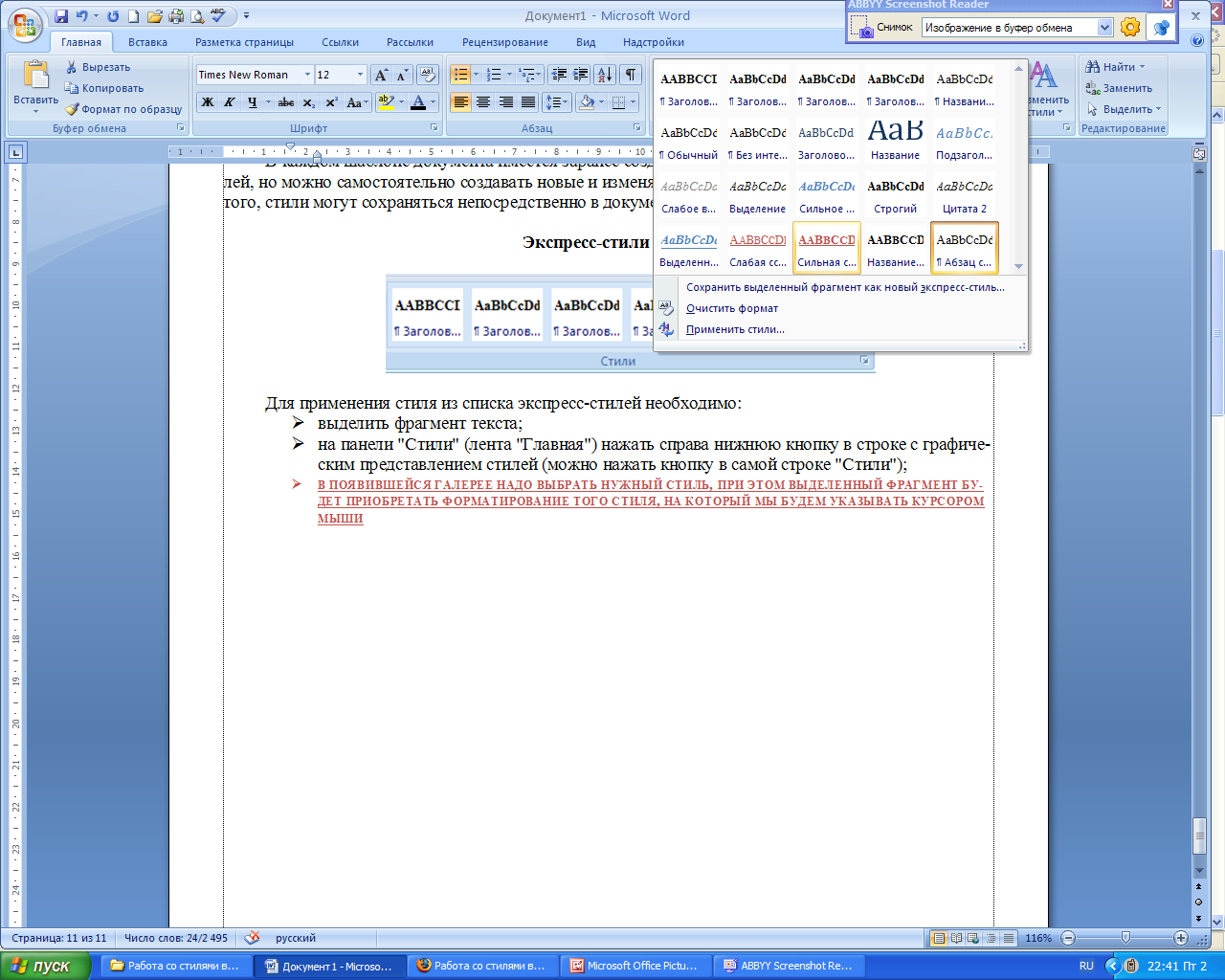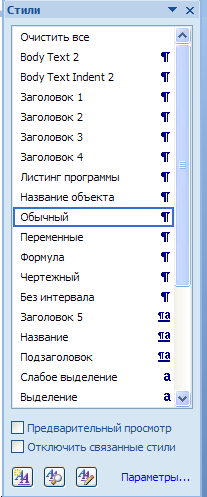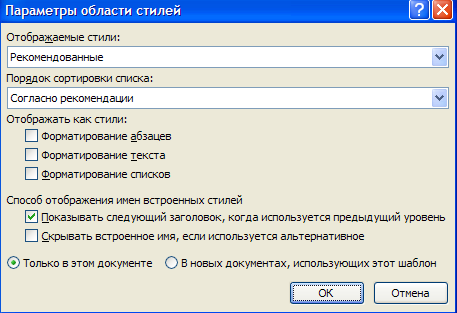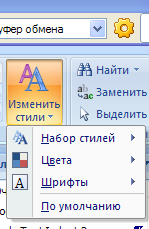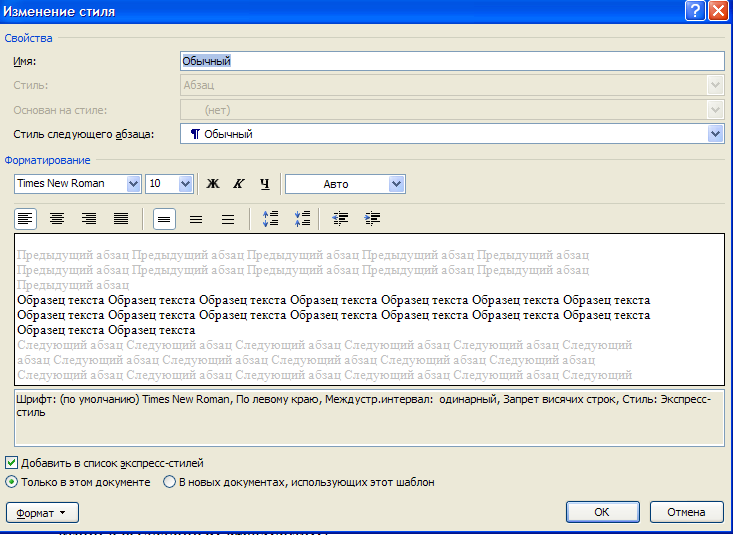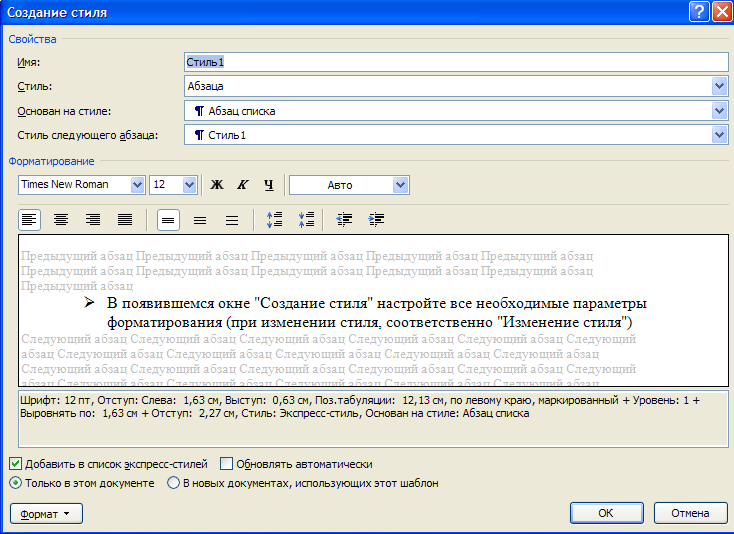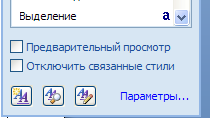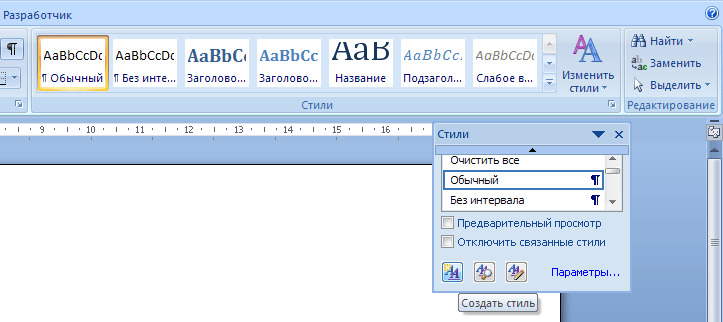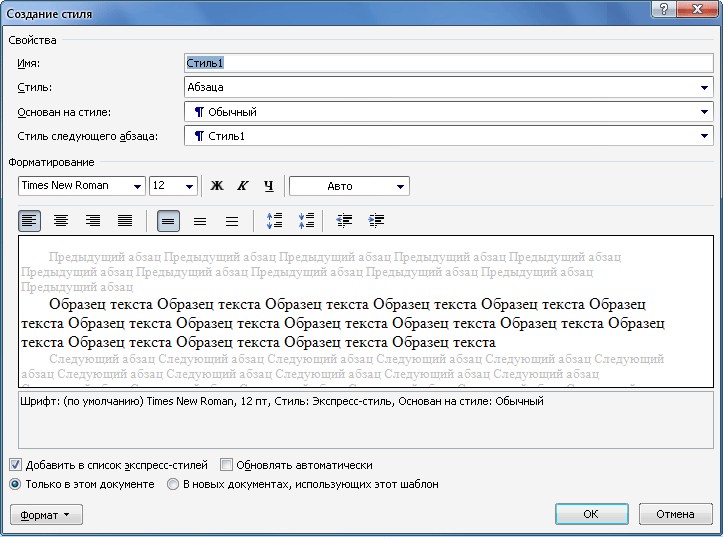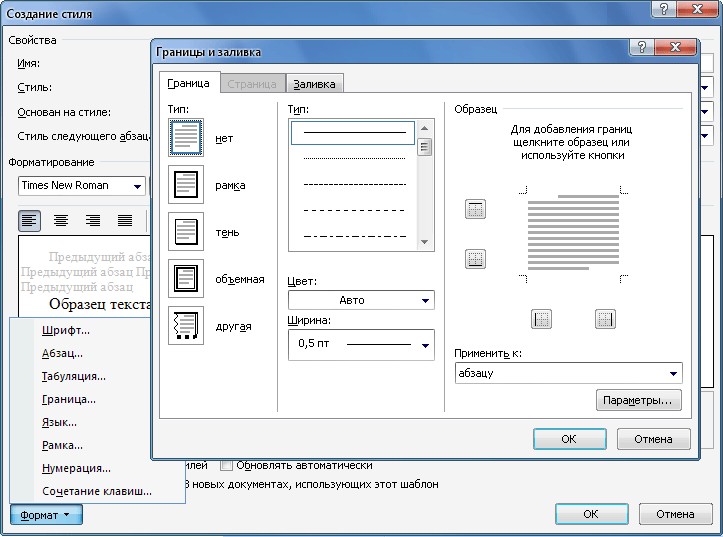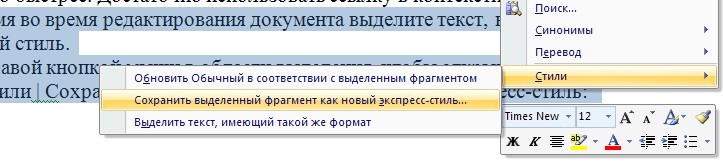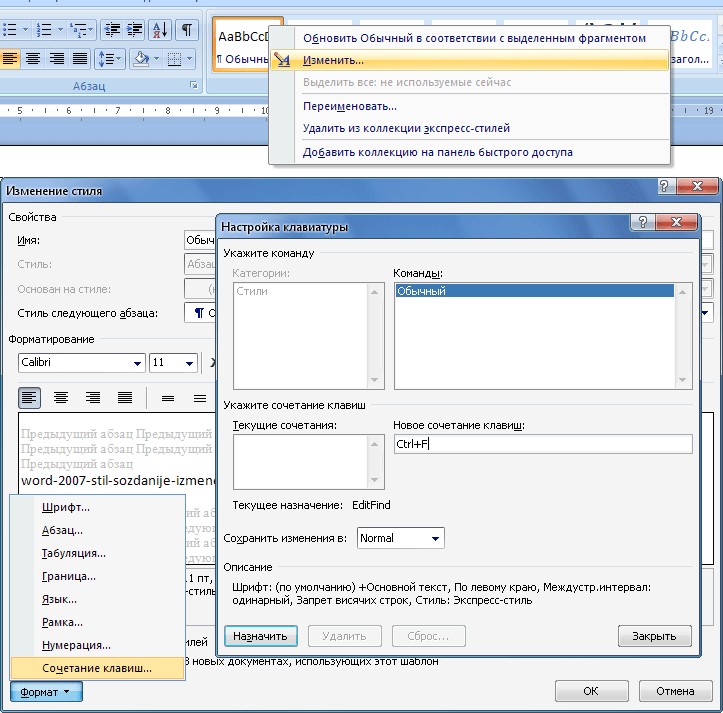Редактирование
Последняя
панель Главного меню предназначена для
быстрого поиска (замены) нужного фрагмента
текста. Все довольно понятно расписано
в подсказках.
Работа со стилями
Параметры
форматирования символов и абзацев Word
позволяют изменять вид создаваемых
документов в широких пределах, однако
число возможных вариантов форматирования
столь велико, что установка всех этих
параметров вручную может занимать
значительное время. Для решения этой
задачи служат СТИЛИ.
Стили
представляют собой наборы команд
форматирования. При создании стиля
пользователь указывает значения
отдельных параметров форматирования,
которые должны быть включены в создаваемый
стиль, для последующего применения всех
этих параметров совместно посредством
выбора имени этого стиля. Стили определяют
форматирование символов, текстовых
фрагментов, абзацев, строк таблиц или
уровней структуры документа. Существует
два различных типа стилей:
-
Стиль
символа — содержит параметры форматирования
символов, включая шрифт, размер,
начертание, положение и интервалы -
Стиль
абзаца — содержит параметры форматирования
абзацев, такие как междустрочные
интервалы, отступы, выравнивание и
позиции табуляции
Стили
абзацев также могут содержать стили
или параметры форматирования символов.
Большинство стилей, используемых в
Word, являются стилями абзацев.
В
каждом шаблоне документа имеется заранее
созданный набор стилей, или библиотека
стилей, но можно самостоятельно создавать
новые и изменять имеющиеся в шаблонах
стили. Кроме того, стили могут сохраняться
непосредственно в документах.
Экспресс-стили Word
Для
применения стиля из списка экспресс —
стилей необходимо:
-
выделить
фрагмент текста; -
на
панели «Стили» (лента «Главная»)
нажать справа нижнюю кнопку в строке
с графическим представлением стилей
(можно нажать кнопку в самой строке
«Стили»); -
в
появившейся галерее надо выбрать нужный
стиль, при этом выделенный фрагмент
будет приобретать форматирование того
стиля, на который мы будем указывать
курсором мыши
При
необходимости переименования стиля,
необходимо щелкнуть на соответствующей
ему кнопке правок кнопкой мыши и выбрать
из контекстного меню пункт «Переименовать».
Сбросить
все параметры форматирования выделенного
фрагмента можно, нажав кнопку «Очистить
стиль» в галерее стилей.
Общий список стилей Word 2007
В
экспресс-галерее отображаются лишь
наиболее часто используемые стили. Если
возникает необходимость применить
стиль, которого нет в галерее, необходимо
открыть галерею стилей и нажать кнопку
«Применить стили». В появившемся
окне надо выбрать нужный стиль или
указать его имя в поле «Имя стиля».
Для этой цели можно использовать
сочетание клавиш Ctrl+Shift+S.
Буквой
«а» обозначены стили текста, ¶-
стиль абзаца, соответственно, где есть
оба значка ,- это стили и текста, и абзаца.
Для
настройки списка отображаемых стилей
предназначена ссылка «Параметры»
(окно группы «Стили»). При щелчке
на ней кнопкой мыши открывается окно
«Параметры области стилей».
Создание и изменение стиля
Создавать
и изменять стили можно двумя способами:
1.
Определением (переопределением) стиля
-
Придайте
фрагменту текста необходимый вид -
Откройте
экспресс-галерею стилей и щелкните
кнопкой мыши «Сохранить выделенный
фрагмент как новый экспресс-стиль»
(при изменении стиля — «Обновить стиль
в соответствии с выделенным фрагментом) -
В
появившемся окне введите имя нового
стиля и нажмите ОК
2.
Созданием (изменением) его параметров
-
Откройте
окно «Стили» -
Нажмите
кнопку «Создать стиль» (две буквы
А) -
В
появившемся окне «Создание стиля»
настройте все необходимые параметры
форматирования (при изменении стиля,
соответственно «Изменение стиля»)
Для
облегчения работы со стилями в Word
существует специальный механизм —
инспектор стилей, который позволяет
отслеживать используемые в документе
стили абзаца и текста. Для вызова
инспектора стилей служит кнопка с
изображением буквы «А» и увеличительного
стекла.
Для
более тонких настроек стилей служит
кнопка «Управление стилями»
Соседние файлы в предмете [НЕСОРТИРОВАННОЕ]
- #
- #
- #
- #
- #
- #
- #
- #
- #
- #
- #
На чтение 4 мин Просмотров 133 Опубликовано 02.09.2015
Приветствую всех читателей блога scriptcoding.ru. Сегодня мы немного рассмотрим работу со стилями в Word 2007. Изложенная информация будет актуальна и для других версий. Стили в Word 2007 являются мощным оружием всех, кто хочет сформировать профессиональные документы. Работа со стилями предлагает множество различных вариаций, в связке с шаблонами, можно буквально за несколько секунд создать профессиональный документ.
Стили в Word 2007
Сначала мы создадим новый стиль в Word. На вкладке Главная в группе Стили щёлкните значок стрелки в правом нижнем углу, которая открывает панель Стили. Тут нажмите на кнопку в левом нижнем углу – Создать стиль. Появится диалоговое окно.
В поле «Имя» введите имя нового стиля Word, например, диск. В поле Стиль выберите команду Абзац. В поле «Стиль следующего абзаца» выберите Обычный. После нажатия клавиши Enter у появится новый стиль.
В левом нижнем углу диалогового окна Стиля нажмите кнопку Формат и выберите в меню пункт Границы.
В левом столбце Границы выберите тип границы, например, Заливка. В разделе Стиль выберите тип линии, в Цвет, в свою очередь, цвет границы, и ниже выберите ширину линии. Предварительный просмотр получившегося кадра вы видите справа. Затем дважды нажмите кнопку ОК.
Теперь можно попробовать использовать созданный стиль в документе Word. Добавьте один или несколько абзацев текста, выделите их и в галерее быстрых стилей на вкладке Главная нажмите на только что созданный стиль, который будет применён на выделенный текст.
Теперь будет уместно ещё отформатировать цвет фона и, возможно, текст в рамке. Выделите весь текст и на вкладке Главная в группе Абзац нажмите на значок Заливка и выберите в меню пункт цвет фона.
Впоследствии можно ещё, например, форматировать текст другим цветом, добавить жирность и тому подобное. Это всё можно сделать для выделенного текста с помощью инструментов на вкладке Главная текстового редактора Word 2007.
В конечном итоге необходимо будет изменить параметры стиля. Выделите нужный текст, нажмите правой кнопкой мыши и в контекстном меню выберите команду Стили. В подменю выберите команду Обновить ABC в соответствии с выделенным фрагментом, где ABC — это имя Word стиля, который используется.
Все свойства выбранного текста автоматически будут применены к текущему стилю.
Быстрое создание стиля в Word и его применение
Для создания нового стиля необязательно прибегать к прямому пути, можно быстро создать новый стиль в Word 2007 намного быстрее. Достаточно использовать ссылку в контекстном меню.
- В любое время во время редактирования документа выделите текст, на основе которого нужно создать новый стиль.
- Щелкните правой кнопкой мыши в области выделения, чтобы открыть контекстное меню.
- Выберите Стили / Сохранить выделенный фрагмент как новый экспресс-стиль:
- В недавно открывшемся диалоговом окне в поле Имя введите наименование нового стиля Word.
- Сохраните изменения нажатием кнопки ОК, новый стиль теперь будет доступен среди других.
Быстрый доступ к стилю в Word 2007. Если вы хотите быстро изменить или использовать стиль в Word, не хватаясь за мышь, лучше использовать сочетания клавиш. Эти сочетания клавиш можно самим настроить в соответствии с собственными потребностями.
На вкладке Главная в группе Стили щелкните правой кнопкой мыши на стиле, которому вы хотите назначить комбинацию клавиш.
- В контекстном меню выберите команду Изменить.
- В отобразившемся диалоговом окне Изменение стиля нажмите внизу слева кнопку Формат и в меню выберите Сочетание клавиш.
- Как только появится диалоговое окно, нажмите желаемую комбинацию клавиш, например, Alt + P.
- Нажмите кнопку Назначить. Комбинация клавиш добавляется в поле Текущие сочетания.
- Закройте диалоговое окно и подтвердите применение изменений.
- Теперь можно быстро применить стиль Word к выбранному тексту с помощью сочетания клавиш.
Создание своего стиля документа в Word
Многое зависит от стиля документа, который вы создаете в текстовом редакторе Word. Если вы часто пишете деловые письма, то и стиль документа должен соответствовать деловому письму. Если вы занимаетесь рассылкой пригласительных писем на всяческие торжества, то желательно, чтобы и стиль был торжественным и легким. Ну, хорошо, со стилями мы разобрались, а вот как создать стиль в ворде под себя и применять его когда необходимо?
Если вы уже создавали какой-то документ, и меняли в нем цвет заголовка, размер и тип шрифта, то можете сразу создать стиль на его основе. Если у вас нет такого документа, то возьмите любой уже созданный документ и отформатируйте его так, как вам необходимо.
Создаем стиль в ворде
Прежде, чем создавать свой стиль в Ворде, необходимо научиться изменять шрифт в тексте: от его написания, до размера. Если для вас это уже не проблема, тогда вперед.
Создадим свой стиль в Ворде.
- Выделите текст в созданном и отформатированном документе.
- Вызовите меню экспресс-стилей, щелкнув на кнопке Дополнительные параметры в группе Стили на ленте.
- В открывшемся окне выберите меню Сохранить выделенный фрагмент как новый экспресс-стиль .
- В окне Создание стиля в поле Имя – введите название стиля и нажмите кнопку ОК .
- Теперь на ленте стилей появиться ваш новый стиль.
- Если вам необходимо задать дополнительные параметры стиля, то нажмите кнопку Изменить… в окне Создание стиля .
- Если хотите применить этот стиль не только в этом документе, но и во всех последующих, то установите переключатель на запись В новых документах, использующих этот шаблон .
- Лучше для стиля, который вы будете использовать от случая к случаю оставить переключатель на записи В новых документах, использующих этот шаблон . Будете выбирать его только когда необходимо.
- Нажмите кнопку ОК , чтобы сохранить свои изменения.
Таким образом, вы можете создать любые стили для разных случаев и использовать их в процессе работы. Это свойство очень удобно использовать вместе с шаблонами .
Создание нового стиля в Word
Для большего удобства использования Microsoft Word, разработчики этого текстового редактора предусмотрели большой набор встроенных шаблонов документов и набор стилей для их оформления. Пользователи, которым обилия средств по умолчанию будет недостаточно, могут с легкостью создать не только свой шаблон, но и собственный стиль. Как раз о последнем мы и поговорим в данной статье.
Все доступные стили, представленные в Word, можно просмотреть на вкладке «Главная», в группе инструментов с лаконичным названием «Стили». Здесь можно выбрать различные стили оформления заголовков, подзаголовков и обычного текста. Здесь же можно создать и новый стиль, используя в качестве его основы уже имеющийся или же, начиная с нуля.
Создание стиля вручную
Это хорошая возможность настроить абсолютно все параметры написания и оформления текста под себя или под требования, которые перед вами выдвигают.
1. Откройте Word, во вкладке «Главная» в группе инструментов «Стили», непосредственно в окне с доступными стилями, нажмите кнопку «Больше», чтобы отобразить весь список.
2. Выберите в открывшемся окне пункт «Создать стиль».
3. В окне «Создание стиля» придумайте название для вашего стиля.
4. На окно «Образец стиля и абзаца» пока можно не обращать внимание, так как нам только предстоит приступить к созданию стиля. Нажмите кнопку «Изменить».
5. Откроется окно, в котором как раз-таки и можно выполнить все необходимые настройки свойств и форматирования стиля.
В разделе «Свойства» можно изменить следующие параметры:
- Имя;
- Стиль (для какого элемента он будет применен) — Абзац, Знак, Связанный (абзац и знак), Таблица, Список;
- Основан на стиле — здесь можно выбрать один из стилей, который будет лежать в основе вашего стиля;
- Стиль следующего абзаца — название параметра вполне лаконично говорит о том, за что он отвечает.
В разделе «Форматирование» можно настроить следующие параметры:
- Выбрать шрифт;
- Указать его размер;
- Установить тип написания (жирный, курсив, подчеркнутый);
- Задать цвет текста;
- Выбрать тип выравнивания текста (по левому краю, по центру, по правому краю, по всей ширине);
- Задать шаблонный интервал между строк;
- Указать интервал перед или после абзаца, уменьшив или увеличив его на необходимое число единиц;
- Установить параметры табуляции.
Примечание: Все изменения, которые вы вносите, отображаются в окне с надписью «Образец текста». Непосредственно под этим окном указаны все параметры шрифта, которые вы задали.
6. После того, как вы внесете необходимые изменения, выберите, для каких документов будет применяться этот стиль, установив маркер напротив необходимого параметра:
- Только в этом документе;
- В новых документах, использующих этот шаблон.
7. Нажмите «ОК» для того, чтобы сохранить созданный вами стиль и добавить его в коллекцию стилей, которая отображается на панели быстрого доступа.
На этом все, как видите, создать собственный стиль в Ворде, который можно будет использовать для оформления своих текстов, совсем несложно. Желаем вам успехов в дальнейшем изучении возможностей этого текстового процессора.
Мы рады, что смогли помочь Вам в решении проблемы.
Помимо этой статьи, на сайте еще 11902 инструкций.
Добавьте сайт Lumpics.ru в закладки (CTRL+D) и мы точно еще пригодимся вам.
Отблагодарите автора, поделитесь статьей в социальных сетях.
Опишите, что у вас не получилось. Наши специалисты постараются ответить максимально быстро.
Настройка и создание стилей
С помощью стилей можно быстро применить набор вариантов форматирования во всем документе. Если вам нужны параметры форматирования, недоступные из встроенных стилей и тем, доступных в Word, вы можете изменить существующий стиль и настроить его в соответствии со своими потребностями. Вы можете изменить форматирование (например, размер шрифта, цвет и отступ текста) в стилях, примененных к заголовкам, заголовкам, абзацам, спискам и так далее. Вы также можете выбрать форматированный текст в документе, чтобы создать новый стиль в коллекции «Стили».
Стили, описанные в этой статье, находятся в коллекции «Стили» на вкладке Главная. Чтобы применить стиль, просто выделите текст, который вы хотите отформатировать, и выберите нужный стиль в коллекции «Стили». Дополнительные сведения см. в статье Применение стиля к тексту в Word.
Изменение существующего стиля
Изменить стиль из коллекции «Стили» можно двумя способами:
Обновление стиля в соответствии с форматированием в документе
Если в документе есть текст с нужным стилем, вы можете изменить его форматирование и применить изменения к стилю в коллекции «Стили».
Выделите в документе текст, к которому применен стиль, например «Заголовок 1».
При выборе текста, к которому применен стиль, стиль выделяется в коллекции «Стили».
Отформатируйте выбранный текст так, как хотите.
Например, вы можете изменить размер шрифта для стиля «Заголовок 1» с 16 до 14 пунктов.
На вкладке Главная в группе Стили щелкните правой кнопкой мыши стиль, который вы хотите изменить, и выберите команду Обновить [название стиля] в соответствии с выделенным фрагментом.
Примечание: Весь текст, к которому применен этот стиль, автоматически изменится.
Изменение стиля вручную в диалоговом окне »Изменение стиля»
Вы можете изменить стиль напрямую в коллекции «Стили», не настраивая текст в документе.
На вкладке Главная щелкните правой кнопкой мыши стиль в коллекции «Стили» и выберите команду Изменить.
В разделе Форматирование измените форматирование, например начертание, размер или цвет шрифта, выравнивание, междустрочный интервал и отступы.
Выберите, должен ли стиль применяться к текущему документу или же ко всем новым документам.
Создание стиля на основе форматирования документа
Вы можете выбрать отформатированный текст в документе, чтобы создать новый стиль и добавить его в коллекцию «Стили».
Щелкните правой кнопкой мыши текст, на основе которого вы хотите создать стиль.
На мини-панели инструментов нажмите кнопку Стили и щелкните Создать стиль.
В диалоговом окне Создание стиля введите имя стиля и нажмите кнопку ОК.
Новый стиль появится в коллекции «Стили».
Примечание: Если вы хотите, чтобы новый стиль появился во всех новых Word документах, щелкните его правой кнопкой мыши в коллекции «Стили», выберите изменить ,а затем в нижней части диалогового окна выберите новые документы, основанные на этом шаблоне.
Поддержка Office 2010 прекращена 13 октября 2020 г.
Перейдите на Microsoft 365, чтобы работать удаленно с любого устройства и продолжать получать поддержку.
Щелкните правой кнопкой мыши текст, выберите Стили и щелкните Сохранить выделенный фрагмент как новый экспресс-стиль.
В диалоговом окне Создание стиля введите имя стиля и нажмите кнопку ОК.
Новый стиль появится в коллекции «Стили».
Примечание: Если вы хотите, чтобы новый стиль появился во всех новых Word документах, щелкните его правой кнопкой мыши в коллекции «Стили», выберите изменить ,а затем в нижней части диалогового окна выберите новые документы, основанные на этом шаблоне.
Написать данную статью меня
побудило отсутствие элементарных
знаний работы со стилями в
текстовом редакторе Word. Причем, как
ни удивительно, данная проблема
затрагивает не только неискушенных
в этих вопросах пользователей, как,
например, студенты, но и достаточно
опытных, уже многие годы работающих
с текстовыми документами.
При оформлении любой публичной
работы, начиная от публикации в
печатном издании и заканчивая
рефератом, принципиальным
требованием к ней является
качество оформления документа, то
есть форматирование. Практически
каждому из нас приходилось
«вести борьбу» с фрагментами
текста, форматирование которых
являет иногда очень причудливое
сочетание шрифта, отступов от краев
страницы, интервального отступа и
прочая, и прочая. Иногда такая
борьба является процессом
длительным и достаточно сложным.
Причем, добавлю, после
форматирования может оказаться,
что оно выполнено не так, как
требуется…
«И откуда взялось такое
разнообразие подачи текста в
документе?», — недоумеваем мы. Да
все очень просто. Создавая
документ, мы часто берем за его
основу уже созданный ранее,
включаем абзацы из других
документов, причем не обязательно
текстовых (это может быть, например,
контент web-страницы и т.п.). Откроем в
таком документе список стилей на
панели инструментов и у нас будет
на что посмотреть: сколько же всего
тут есть (рис. 1)!
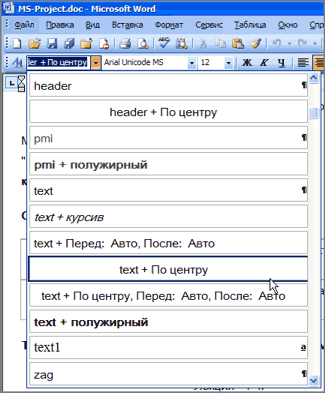 |
| Рис. 1 |
А ведь проблема форматирования
текста и моментального его
изменения в случае необходимости
разрешается очень просто как раз
при помощи стилей. Создав новый
документ, откройте список стилей на
панели инструментов и изучите его
содержимое. Вы увидите несколько
стилей, которые разработчики Word
предлагают вам использовать как
для основного текста
(«обычный»), так и для
заголовков разных уровней. Ваша
задача заключается в том, чтобы
определиться с предложенными
стилями: устраивают они вас или нет?
В свое время, обдумав и
проанализировав, что же именно мне
чаще всего будет необходимо, я
определил (а где-то и оставил
неизменным) устраивавшие меня
стили как для основного текста, так
и для заголовков разных уровней.
Далее я последовательно расскажу
о работе со стилями Microsoft Office Word 2003,
а затем — в 2007, поскольку она
несколько отличается.
Начну с Microsoft Office Word 2003.
Для изменения стилей
используется окно «Стили и
форматирование» из области
задач. Для отображения этой области
щелкните кнопку «Панель
форматирования», расположенную
на панели инструментов слева от
списка стилей.
Окно (рис. 2) содержит все стили,
однако из списка «Показать»
можно выбрать отображение не
только всех стилей, но и их
подмножество.
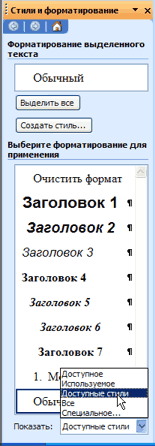 |
| Рис. 2 |
Наиболее рациональным является
отображение всех стилей либо
только доступных, что, впрочем, при
нормальной работе тождественно.
Изменить стиль можно двумя
способами. Первый — максимально
простой: выделяем фрагмент текста,
который необходимо применить к
выбранному стилю, раскрываем
список для стиля и выбираем из него
пункт «Обновить в соответствии с
выделенным форматом» (рис. 3).
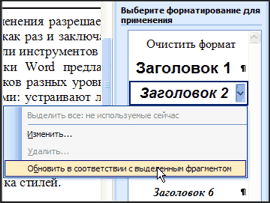 |
| Рис. 3 |
Второй вариант более сложный,
зато и более гибкий. Раскрыв список
для нужного стиля, выбираем из него
пункт «Изменить», что приводит
к появлению окна «Изменение
стиля». В нем, как мы видим на
рисунке, можно изменить не только
любой элемент форматирования, но и
многое другое, например, определить
для стиля язык (рис. 4).
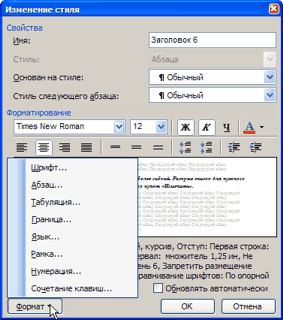 |
| Рис. 4 |
Вот, собственно, и все, что
касается изменения стилей.
Предлагаемое по умолчанию в Word
количество стилей, на мой взгляд,
вполне достаточно для полноценного
форматирования документа (что,
кстати, подтверждает моя
многолетняя практика), поэтому я не
видел и не вижу необходимости
создания новых стилей. Вместе с тем
сделать это очень просто. В окне
«Стили и форматирование» из
области задач следует щелкнуть
кнопку «Создать стиль». Это
приведет к появлению окна
«Создание стиля», полностью
тождественного окну «Изменение
стиля», в котором и определяются
параметры нового стиля (при этом не
забываем, конечно, адекватно
назвать создаваемый стиль).
Ну а применение стиля к фрагменту
документа является делом легким и
комфортным: например, выделяем
нужный фрагмент текста и щелкаем на
названии нужного стиля.
Использование стилей позволяет
так же быстро и просто изменить
форматирование текста. Например,
выяснилось, что интервал в тексте
должен быть полуторным. Что за
проблема: раскрываем список для
стиля «Обычный» и выбираем из
него пункт «Изменить», в окне
«Изменение стиля» щелкаем
кнопку «Формат», выбираем из ее
списка элемент «Абзац» и
задаем в поле «Междустрочный
интервал» значение
«Полуторный».
Казалось бы, это все, однако не
следует забывать очень важный
момент: все описанные действия
касаются стилей только текущего
документа, то есть документа, с
которым происходит работа. Вместе с
тем, представляется целиком
резонным распространить созданные
стили на все вновь создаваемые
документы. Припоминаем, что все
стили сохраняются в шаблоне Word,
который называется Normal.dot. Таким
образом, нам необходимо запомнить в
нем измененный или новый стиль.
Обращаем внимание на наличие в окне
«Изменение стиля» поля-метки
«Добавить в шаблон». Проставив
галочку в этом поле, мы как раз и
изменяем существующий стиль или
добавляем в шаблон новый.
Однако существует способ и
массово перенести в шаблон
измененные стили либо, наоборот,
заменить все стили в существующем
документе на стили из шаблона.
Осуществляется это так:
- Выполнить команду Сервис >
Шаблоны и настройки. - В окне «Шаблоны и
настройки» щелкнуть кнопку
«Организатор», что
приведет к появлению окна
«Организатор». - Окно «Организатор»
состоит из двух частей: левая
содержит стили текущего
документа, а правая — шаблона
Normal.dot. Выделяя нужные стили и
оперируя инструментом
«Копировать», очень просто
перенести стили текущего
документа в шаблон Normal.dot либо
наоборот. Кстати, кнопка
«Удалить» позволит вам
удалить все лишние стили из
документа (рис. 5).
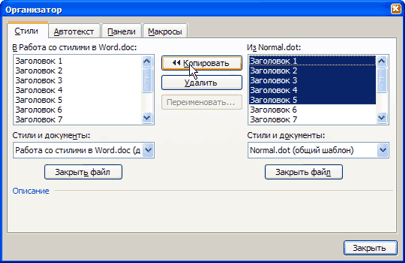 |
| Рис. 5 |
И последнее. Сформировав нужные
стили и запомнив их в шаблоне Normal.dot,
нужно позаботиться о сохранении
самого шаблона. Напомню, что шаблон
Normal.dot в случае его отсутствия
автоматически воссоздается при
загрузке Word. Таким образом, не
следует удивляться, что однажды,
после какой-то аварийной ситуации с
тем же Word, загрузив программу, вы не
обнаружите ставшими уже привычными
для вас стили. Поэтому скопируйте
шаблон Normal.dot в надежное для
хранения место, откуда его можно
будет при необходимости
восстановить. И, опять-таки,
напомню, что папка для хранения
шаблонов (обычно это c:Documents and
Settingsимя_пользователяApplication
DataMicrosoftШаблоны) является скрытой,
поэтому для того, чтобы
«добраться» до шаблона, вам
потребуется разрешить доступ к
скрытым папкам.
Так производится работа со
стилями в Microsoft Office Word 2003. Работа со
стилями в Microsoft Office Word 2007 несколько
отличается: она стала более
простой, хотя возможностей
появилось больше.
Начнем, опять-таки, с изменения
стилей. Для отображения окна стилей
на ленте «Главная» следует
щелкнуть на изображении маленькой
стрелки, находящейся в правом
нижнем углу кнопки «Изменить
стили». Окно «Стили»
представляет собой несколько
модифицированный вариант окна
«Стили и форматирование» для
Word 2003 (рис. 6), да и действия по
изменению стиля проводятся
практически так же, поэтому я не
вижу смысла на них останавливаться.
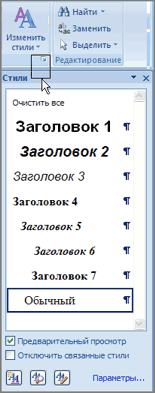 |
| Рис. 6 |
Кроме инструментов для изменения
стилей, собранных в кнопке
«Изменить стиль», среди
инструментов, вынесенных на ленту
«Главная», в группе
«Стили» размещены также все
стили. Это позволяет не только
быстро их применить, но и
предоставляет очень удобную
возможность просмотреть, как будет
выглядеть текст для того либо иного
стиля, просто наведя курсор на
нужную пиктограмму. При этом на
ленте отображаются первые три
стиля, однако, воспользовавшись
кнопками навигации, расположенными
в правой части группы, можно просто
выбрать те стили, которые и будут
постоянно отображаться на ленте.
Опять же, все стили сохраняются в
шаблоне Normal.dotm, который по
умолчанию сохраняется в папке для
хранения шаблонов (c:Documents and
Settingsимя_пользователяApplication
DataMicrosoftШаблоны).
На мой взгляд, несколько
«замаскированным» стал доступ
к организатору шаблонов. В Microsoft Office
Word 2007 для этого в нижней части окна
«Стили» нужно щелкнуть кнопку
«Управление стилями», а в
появившемся после этого окне
«Управление стилями» — кнопку
«Импорт/Экспорт».
И еще один совет «в тему», но
непосредственно не связанный с Word.
При переносе фрагмента из какого-то
документа его стиль сразу же
запоминается в документе, в который
он копируется. Конечно, после этого
можно выделить данный фрагмент и
очистить его, использовав
инструмент «Очистить все»,
который снимает форматирование и
стиль, но сам-то стиль в документе
остается. Я большой противник
хранения в документе «лишних»
стилей, поэтому всегда слежу за тем,
чтобы их (случайно) не оказалось. И
вот здесь на помощь мне пришла
маленькая, но очень удобная и
эффективная программка PureText Стива
Миллера (Steve Miller). Программа
является свободно
распространяемым продуктом, то
есть принадлежит к классу freeware.
Скачать ее можно на сайте
разработчика stevemiller.net/PureText.
Программа принадлежит к классу
Portable, то есть работает без
инсталляции. После ее запуска в
трее появляется иконка. Далее все
предельно просто. Скопировав в
буфер памяти нужный фрагмент
какого-либо документа, например,
web-страницы, щелкаем на иконке
программы. И — все… После этого
вставляем из буфера текст, в
котором полностью удалено
форматирование документа: шрифт,
начертание, цвет, стили,
выравнивание, интервалы и т.д.
Практически больше ничего
работающим с программой и знать не
нужно. Единственное, что, пожалуй,
может потребоваться, — это
переназначить «горячую»
клавишу для вставки текста без
форматирования при помощи
программы PureText, которая по
умолчанию для вставки использует
стандартную комбинацию клавиш
<Ctrl>+<V>. Для этого вызовите
контекстное меню на пиктограмме
программы, выберите из него пункт
«Options» и определите
собственную «горячую» клавишу
(или их комбинацию).
Вообще-то, снять форматирование
со вставляемого текста можно и
штатными средствами Word. Например, в
Word 2007 для этого следует перед
выполнением вставки обратиться к
параметрам вставки, выбрать пункт
«Специальная вставка», а затем
из предложенных вариантов в списке
«Как» выбрать
«Неформатированный текст».
Однако это дело вкуса. Я
предпочитаю снимать
форматирование при помощи PureText,
руководствуясь следующим.
Во-первых, так быстрее (достаточно
щелкнуть пиктограмму PureText, а не
«бегать» по меню). Во-вторых,
при помощи PureText я снимаю
форматирование при вставке в любую
программу, а не только в Word-е.
Однако, еще раз повторяю — это дело
вкуса и привычек каждого
пользователя.
Настоятельно советую
воспользоваться приведенными
советами, и вы не без удивления
обнаружите, насколько повысится
эффективность вашей работы.
Валерий ФЕТИСОВ
Форматирование текста в документах Word 2007 можно осуществлять в ручном режиме, рассмотренном в предыдущем разделе, или с помощью библиотеки стилей. Styles предназначены для оформления текста документа и его абзацев. Style — это набор форматирующих команд, сохраняемый под определенным именем для многократного использования. Форматирование текста с помощью стиля значительно быстрее, чем форматировать вручную фрагменты текста.
Styles документов Word 2007 можно:
- переименовать, т.е. изменить имя существующего стиля;
- применять, т.е. применять другие styles к абзацу или фрагменту текста (осуществлять наложение стилей);
- изменять существующие styles;
- создавать новые.
Внимание! Все операции со стилями (переименовать, применять, изменять и создавать) могут выполняться только над выделенными абзацами (фрагментами текста) или над абзацем, в котором установлен курсор.
По умолчанию во вновь создаваемые документы Word вводит текст в стиле Обычный (Экспресс-стиль). В этом стиле установлены основные параметры форматирования абзаца: шрифт — (Calibri — по умолчанию) + Основной текст, выравнивание символов — По левому краю, междустрочный интервал — множитель 1,15 ин., интервал После абзаца — 10 пт., Запрет висячих строк. Скриншот нового документа представлен на Рис.1. На скриншоте видно, что в коллекции Экспресс-стилей в группе «Styles» выделен эскиз стиля «Обычный».
Рис. 1
Экспресс-styles — это наборы различных вариантов форматирования, которые отображаются в виде эскизов в коллекции экспресс-стилей. Коллекция экспресс-стилей используются для быстрого применения стилей к абзацам или фрагментам текста документа. При наведении указателя мыши на эскиз экспресс-стиля можно увидеть, как выделенный фрагмент текста или абзац, в котором установлен курсор, примет выбранное форматирование. Скриншот фрагмента коллекции (галереи) Экспресс-стилей представлен на Рис.2.
Рис. 2
Существует три основных типа стилей:
Абзацы, содержащие параметры форматирования фрагмента текста и абзацев, обозначаются — а)
В группе Styles на вкладке Главная помещены три кнопки для работы со стилями:
- Дополнительные параметры (форматирование заголовков и другого текста);
- Изменить Styles (изменение набора или коллекции стилей, цветов и шрифтов, используемых в документе);
- Открытие окна стилей.
Скриншот, на котором отображены три кнопки для работы со стилями, представлен на Рис. 3.
Рис. 3
Первая кнопка в группе Styles (Рис. 3) — «Дополнительные параметры».
Для отображения всей коллекции Экспресс-стилей (в данном случае отображается коллекция с именем «Word 2007») надо щелкнуть на кнопке «Дополнительные параметры» (форматирование заголовков и другого текста). Скриншот всей коллекции с именем «Word 2007» представлен на Рис. 4.
Экспресс-стиль можно применить к выделенному абзацу или абзацу содержащему курсор. Для предварительного просмотра нового формата абзаца надо навести указатель мыши на эскиз стиля, а для применения нового стиля надо нажать на выбранном эскизе стиля, он будет выделен рамкой.
Рис. 4
В нижней части коллекции (Рис.4) размещены три команды. Команда «Сохранить выделенный фрагмент как новый экспресс-стиль» позволяет переименовать Style абзаца или переформатировать абзац, т.е. создать новый Style и сохранить его под уникальным именем или изменить стиль (Рис. 5).
Рис. 5
Вторая команда галереи экспресс-стилей — очистить формат, которая преобразует любой формат в «Обычный». А третья команда «Применить стили» позволяет применить другой Style к тексту, выбрав его из раскрывающегося списка (Рис.6)
Рис.6
или изменить существующий Style. Для изменения стиля надо в окне диалога (рисунок 6) щелкнуть на кнопке Изменить. Откроется окно диалога «Изменение стиля», в котором можно ввести некоторые параметры (Имя, Основан на стиле, Cтиль следующего абзаца), вновь отформатировать и установить флажок «Добавить в список экспресс-стилей», а переключатели установить в режим «Только в этом документе» или «В новых документах, использующих этот шаблон» и щелкнуть ОК (Рис.7)
Рис. 7
Вторая кнопка в группе стили (Рис. 3) — «Изменить стили».
Эта кнопка используется для изменения коллекции или набора Экспресс-стилей, цвета и шрифта. В Word используется множество коллекций Экспресс-стилей. Для выбора другой коллекции надо щелкнуть на кнопке «Изменить стили», затем щелкнуть на кнопке «Набор стилей», раскроется список коллекций (Word 2003, Word 2007, Изысканные и т.д.), из которого можно выбрать требуемую коллекцию, установив флажок (Рис.8).
Рис. 8
Третья кнопка в группе стили (Рис.3) — «Открытие окна стилей».
При щелчке на кнопке «Открытие окна стилей» открывается область задач «Стили», в которой отображаются стили абзацев и текста. Эти стили можно применить к абзацам и фрагментам текста, в которых установлен курсор. При наведении указателя мыши на стили будут отображаться их параметры.
Рис. 9
Кроме того, щелкнув на первой нижней кнопке AA панели стилей можно вызвать окно «Создание стиля» (Рис. 10). Для создания новых стилей необходимо заполнить окно диалога «Создание стилей» и щелкнуть на кнопке ОК.
Рис. 10
Для настройки панели стилей надо щелкнуть на команде «Параметры…» в области стилей, откроется окно диалога «Параметры области стилей» (Рис. 11).
Рис. 11
В этом окне можно установить отображаемые стили в области стилей «(Рекомендованные, Используемые, В текущем документе, Все), порядок сортировки (По алфавиту, Согласно рекомендации и т.д.), установить флажки в группе «Отображать как стили» и т.д.
В окне диалога «Инспектор стилей», вызываемом нажатием второй нижней кнопки («А») в области стилей (Рис.9), отображаются параметры форматирования стилей абзаца и текста. Кроме того, щелкнув на третьей нижней кнопке в области стилей («АА»), можно вызвать окно диалога «Управление стилями» для настройки «Автозамены», «Автоформата» и выполнения других настроек.